
Задание №1
1.1. Условие задачи
Дано нелинейное уравнение вида f(x)=0. Решить заданное нелинейное уравнение с помощью программ Excel и Mathcad.
1.2. Решение в Mathcad
С помощью программы Mathcad построим график функции
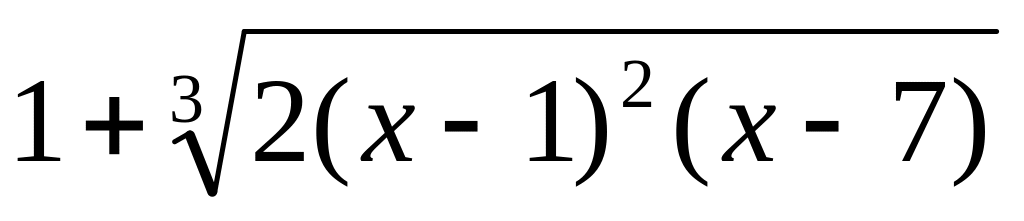 на интервале [-5;15] (Рис.1. 1). По графику
определяем приближенные значения
корней уравнения 0.8, 1.4 и 7.
на интервале [-5;15] (Рис.1. 1). По графику
определяем приближенные значения
корней уравнения 0.8, 1.4 и 7.
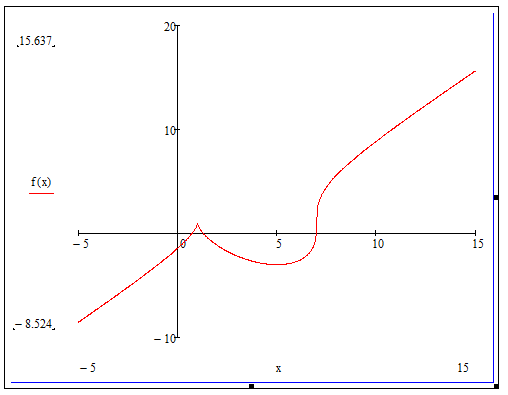
Рис.1. 1. График функции f(x), построенный в Mathcad
С помощью функции root находим точные значения корней уравнения x1=0.7181; x2=1.29645; x3=6.98605.
Используя символьные вычисления Mathcad, найдем производную
![]()
Построим график производной функции f(x). По графику определяем приближенное значение корней fs(x)=0: x=5; x=0.9. С помощью функции root находим точное значение первого корня уравнения fs(x)=0. Второй корень находим с помощью функции «maximize», так как при х=1 производная функции не существует. Получили следующие значения экстремумов: xmin = 5; xmax = 1 (Рис.1. 2).
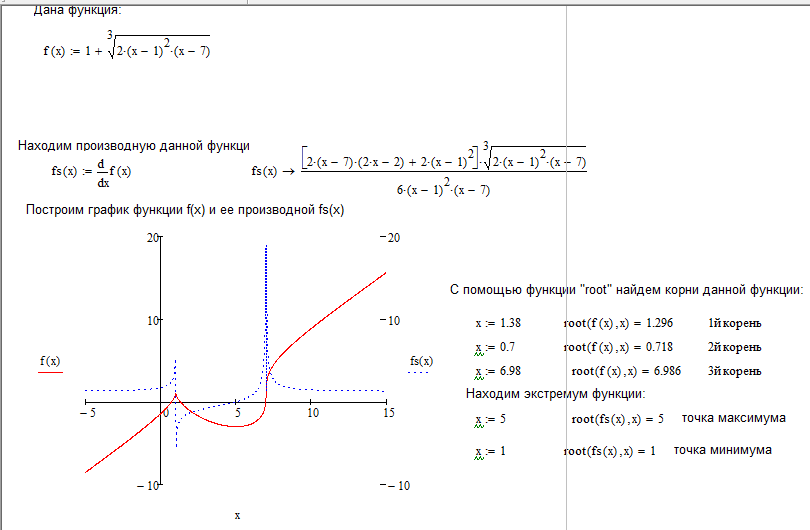
Рис.1. 2. Нахождение корней уравнения и экстремумы функции при помощи Mathcad
1.3. Решение в Excel
Выполним табулирование функции в Excel на интервале [-5;15] с шагом 0,2.
На основе полученной таблицы табуляции строим график функции f(x) (Рис.1. 3).
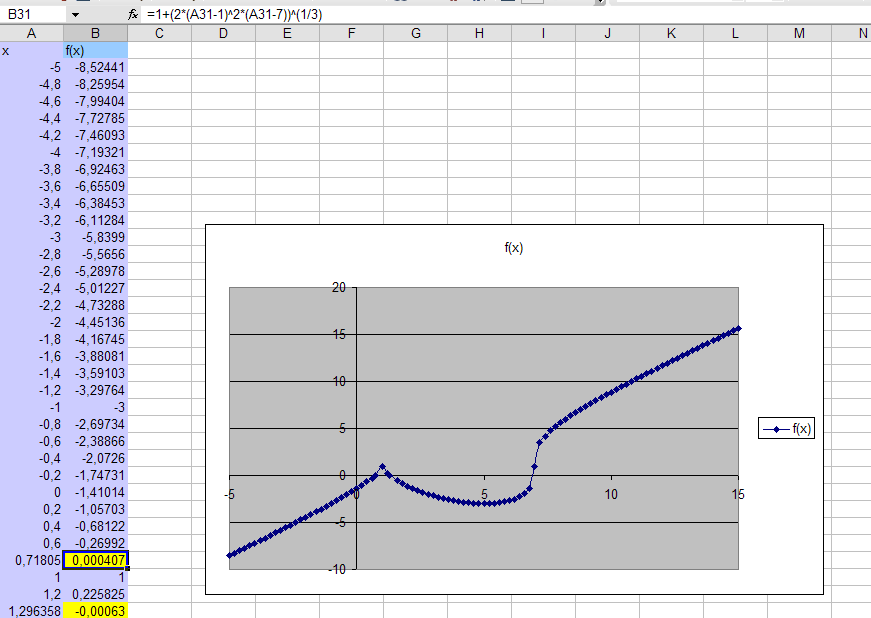
Рис.1. 3. Табуляция функции и построение графика в Excel
На полученном графике определяем приближенные значения корней уравнения. Данные корни будут находиться в точках пересечения графика функции с осью абсцисс, а также их приближенные значения можно определить по таблице табуляции в строках, где значения в столбце y меняют свой знак. Получаем следующие приближенные значения корней уравнения: 0,8; 1,4 и 7. С помощью процедуры «Подбор параметра» определяем точное значение корня для каждого приближенного значения. Получаем следующие значение корней уравнения: x1=0,71805; x2=1,29636; x3=6,98604 (Рис.1. 4).
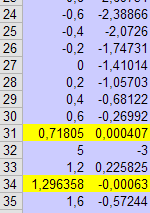
Рис.1. 4. Фрагмент листа Excel с найденными корнями уравнения
Найдем в Excel экстремумы функции f(x). По графику видно, что данная функция имеет две точки экстремума (максимум и минимум) в районе x=1 и x=5. Скопируем данные из таблицы табуляции для поиска максимума и минимума. Для нахождения этих экстремумов, воспользуемся надстройкой «Поиск решения» и настроим ее согласно Рис.1. 5. Отсюда видно, что xmin=5; xmax=1.
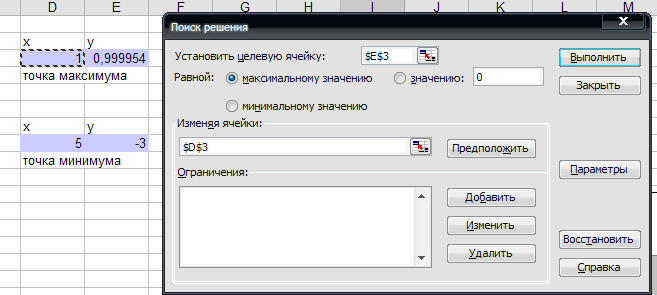
Рис.1. 5. Настройка «Поиска решения» для задачи нахождения экстремумов
Задание №2
2.1. Условие задачи
Даны матрицы A, B и С.
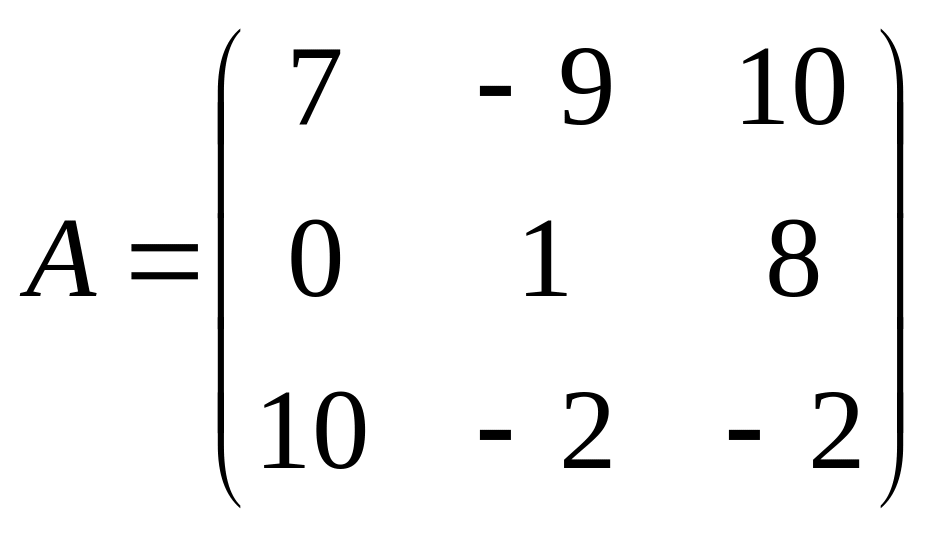 ,
,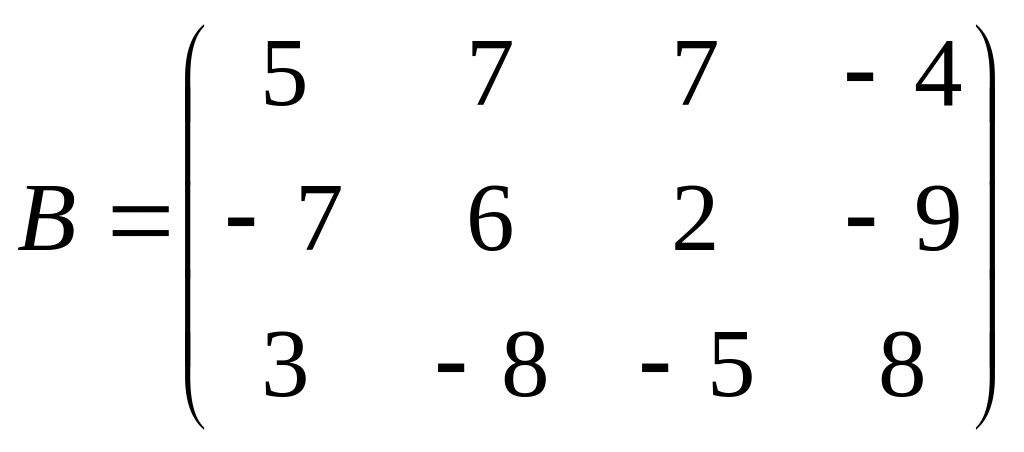 ,
,
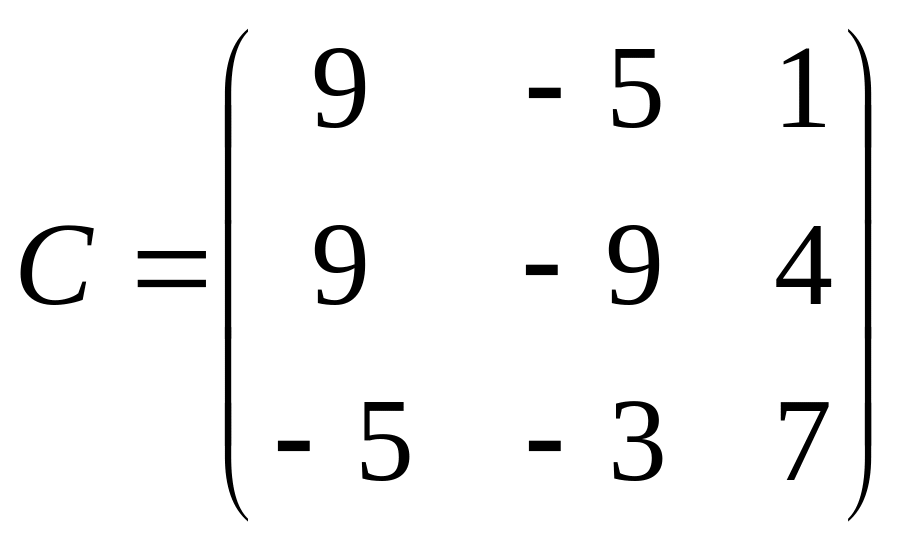 .
.
Вычислить матрицу D по формуле согласно варианту (прил.2). Задание выполнить в Excel и Mathcad.
2.2. Решение в Mathcad
Расчет матрицы D средствами Mathcad показан на Рис.2. 1
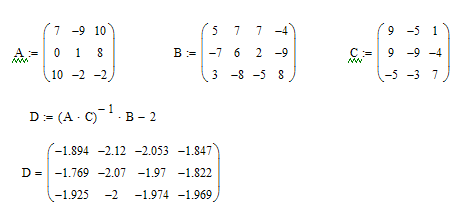
Рис.2. 1. Вычисление матрицы D в Mathcad
2.3. Решение в Excel
Вычислим значение матрицы D по формуле: D=A*B+5*C^T c помощью Excel. (Рис.2. 2)
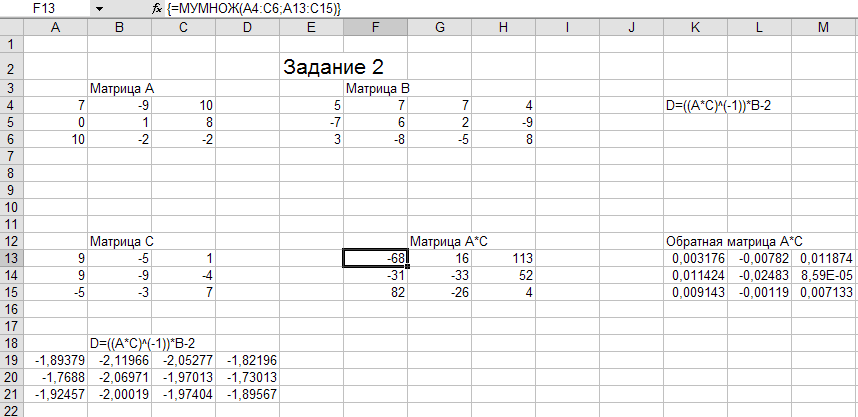
Рис.2. 2. Вычисление матрицы D в Excel
Задание №3
3.1. Условие задачи
Используя коэффициенты полученной матрицы D, решить систему следующих нелинейных уравнений:
![]()
3.2. Решение в Mathcad
Решение системы уравнений в Mathcad приведено на Рис.3. 1
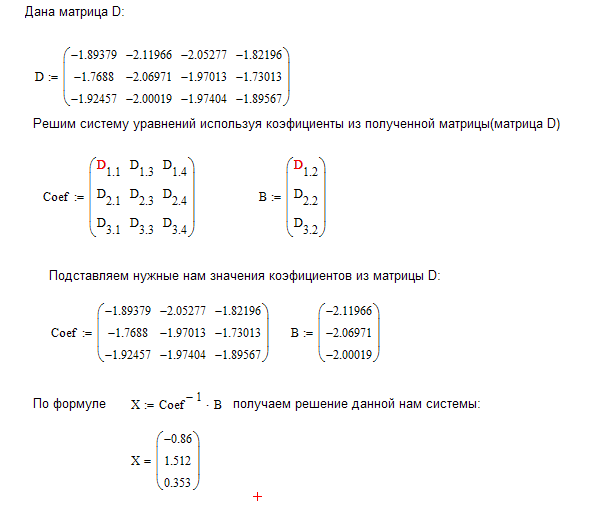
Рис.3. 1. Решение системы уравнений с помощью Mathcad
3.3. Решение в Excel
Решим следующую систему линейных уравнений, используя коэффициенты из полученной матрицы D в Excel с применением последовательности операций линейной алгебры, а именно – с применением обратной матрицы (Рис.3. 2). В результате получили вектор решения:
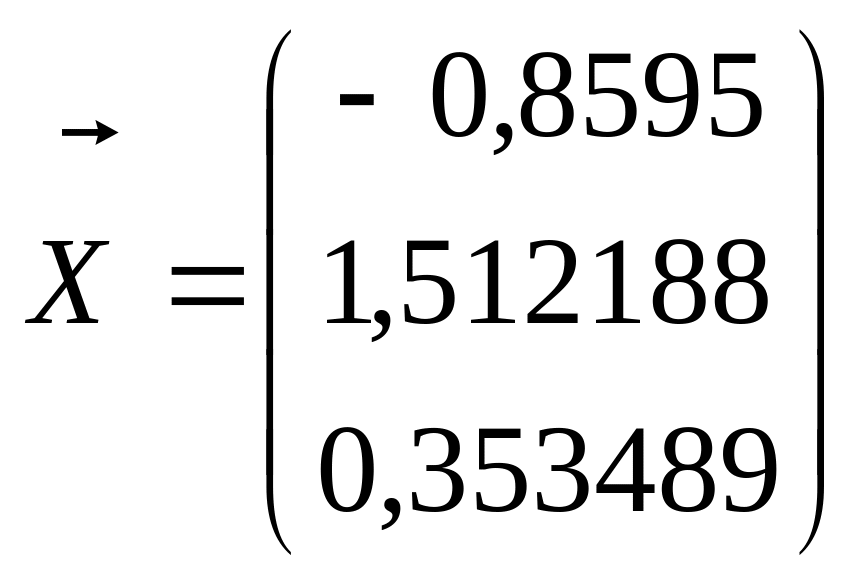

Рис.3. 2. Решение системы нелинейных уравнений с помощью Excel
Задание №4
4.1. Условие задачи
С помощью программы Mathcad провести кусочно-линейную интерполяцию и найти значения y для следующих значений x: 1.3, 2.6, 4.4, 5.9, 7.1, 8.75. Построить график.
С помощью программы Mathcad провести полиномиальную интерполяцию и найти значения y для следующих значений x: 1.3, 2.6, 4.4, 5.9, 7.1, 8.75. Построить график. Записать уравнение полинома (коэффициенты полинома указать с точностью 10 знаков после запятой)
Провести 2 вида аппроксимации: (полином 5-й степени и линейная функция). Построить оба графика на одной координатной плоскости. В обоих случаях определить сумму квадратов отклонений для узловых точек. Данное задание выполнить как в Excel, так и в Mathcad.
Выполним это задание для следующих точек:
x |
0.01 |
1 |
2 |
3 |
4 |
5 |
6 |
7 |
8 |
9 |
y |
-7.36 |
-3.87 |
24.94 |
5.94 |
42.2 |
35.7 |
-0.91 |
24.72 |
-24.42 |
29.2 |
